HMS сървъра за домашни медии - създаване на домашен мултимедиен сървър за LG
Инсталирайте Media Server толкова лесно, колкото пай: разопаковате архива и план "setup.exe", където ние сме съгласни с всички условия и удари всички бутона "Next". След успешна инсталация и стартиране HMS ще бъде основният прозорец на приложението. Когато за първи път го стартирате, изберете вашия телевизор от списъка с устройства (например телевизор LG). Добави медийни ресурси, които ще бъдат в състояние да получите достъп до вашия телевизор, можете да в следващия прозорец или в настройките по-късно. В софтуера за архивиране и възстановяване, щракнете върху "Run" и "Затвори".
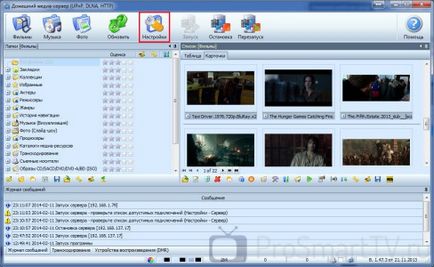
HMS като сървър DLNA
На "SCAN" е важно да се даде възможност на автоматично сканиране на директории, когато тя се променя и стартиране на програми за новите медии файлове се веднага показват на телевизора.
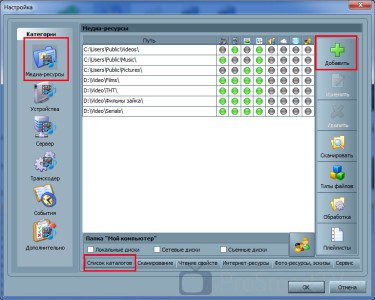
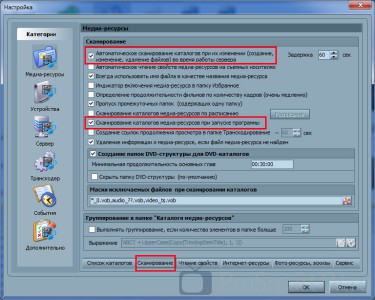
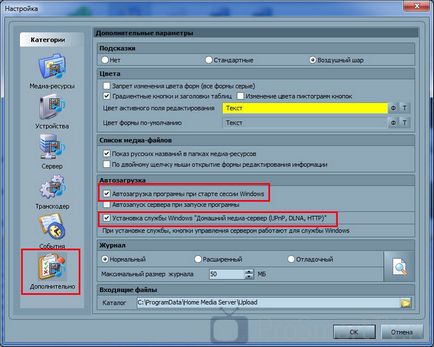
LG SmartShare
Работа с DLNA сървър ще се вижда от примера на телевизора LG LN655V. Отидете в главното меню Smart TV и изберете елемента LG SmartShare.
първата връзка
Когато за първи път свържете устройството към телевизора трябва да е в долния десен ъгъл, изберете "Ръководство Connection".
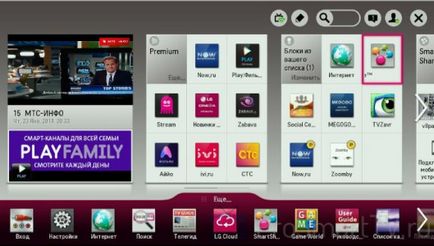
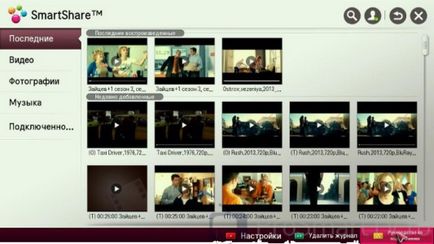
След това изберете раздела "PC Connection" и натиснете 3 пъти, натиснете бутона "Next". Обърнете внимание на вашата домашна мрежа (кабелна или безжична, в зависимост от това как да включите телевизора) е избран в стъпка 3, в противен случай го изберете.
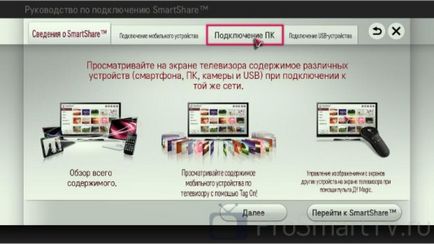
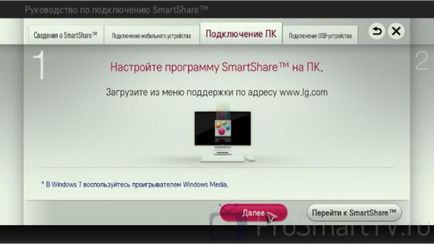
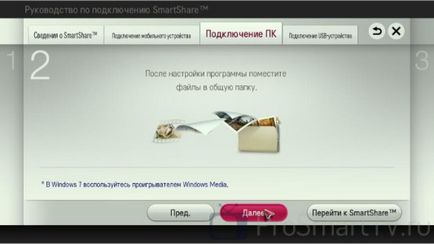
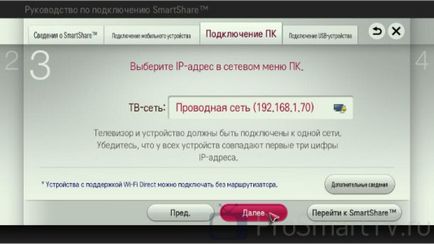
В стъпка 4, трябва да видите вашия компютър. Ако не е там, направете рестартирате сървъра, той обикновено помага. След това изберете устройството и да получите в позицията "свързани устройства."
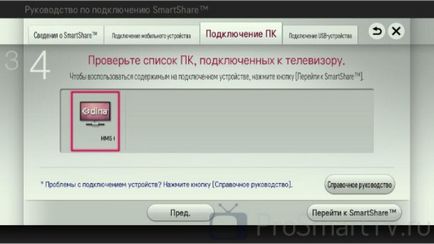
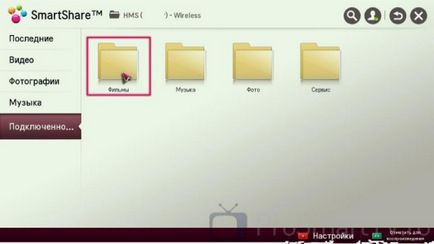
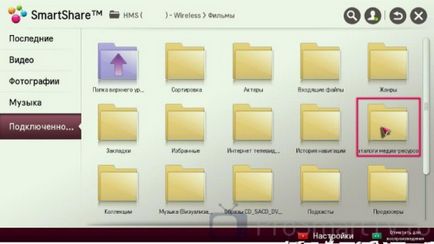
Тук ще видите списък с папки, добавен към настройките на HMS. Отидете на всяка папка и да стартирате филма. Понякога телевизия може да пише, че "файлов тип не се поддържа." Не се отчайвайте, това е бъг, опитайте се да започне отново и да се 2-3 пъти ще успее.
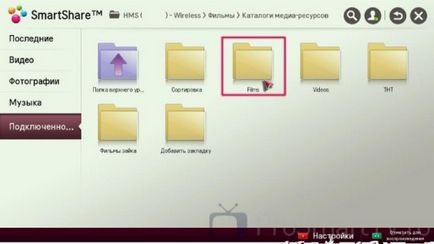
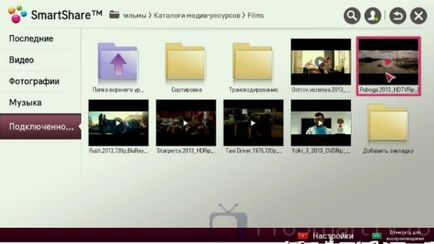
Удобства HMS
Предимства на сървъра за домашни медии от Serviio следното:
- на телевизора, можете да видите ясна структура на компютърната папка;
- възможност да започнете да играете на медийни файлове на телевизора от програмата на компютъра. За да направите това, изберете файл от списъка и кликнете върху зеления бутон за пускане, което е налице, ако телевизорът е включен;
- относителна стабилност на работа (след PC SW DLNA LG просто приказка);
- голям брой настройки.
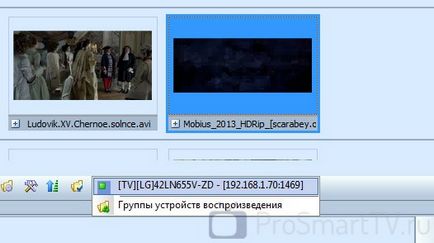
- известно объркване за начинаещи;
- понякога тя не работи автоматично да сканира нови файлове;
- периодично се наложи да рестартирате сървъра на устройството се появява в телевизора.
други функции
Добър ден!
Константин, вероятно от LG честотна лента по-долу ... Или обратното ... програма автоматично поставя по-висока резолюция, претоварване на мрежата скоростта на ... Има много възможности ... в самия уеб OS 2.0 ... веднага с програмата, е необходимо да шаман ... друга опция за изтегляне на софтуер за тестване на интернет връзката е по телевизията , така веднага можете да отхвърлите въпроса за Wi Fi в телевизора.
Въпросът е решен в Компютри Dive инсталиране на Windows 10, вместо седем. Всички problemma изчезна. В седем и десет различна архитектура potroeniya локалната мрежа, така да се каже. И очевидно WebOS 2.0 заточени като го oabotu с нея. Успешно тествани тази ietod на друга телевизия LG от приятел, също и всички отлетя.